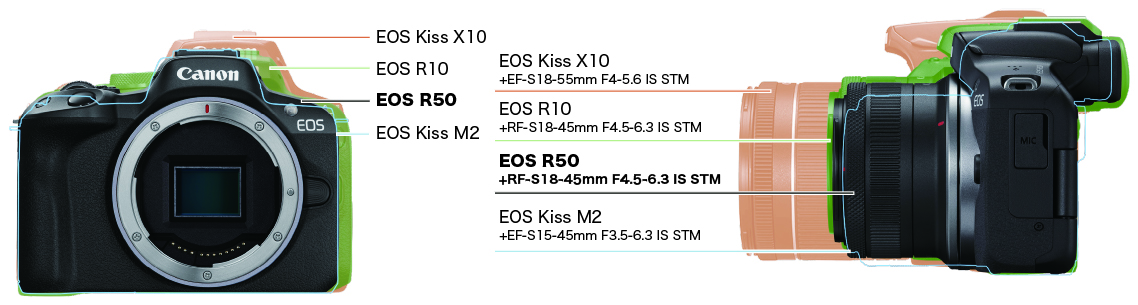小型・軽量 EOS R50
小型・軽量 EOS R50
手軽に使える、気軽に持ち歩ける
小型・軽量ボディー

EOS R50はバッテリーパックとSDカードを含めてもわずか375g※1(ブラック)の軽量なミラーレスカメラです。上位機種から継承した高度な撮影機能を、コンパクトなボディに凝縮。いつでも気軽に持ち歩くことができます。毎日の何気ないシーン、ふとした瞬間にカメラを向けてシャッターをきる。そんな自由な撮影スタイルがぴったりな一台です。
-
※1
CIPAガイドラインによる。
お好みで選べるカラーバリエーション
カジュアルで軽やかな印象の「ホワイト」と、本格感の漂う「ブラック」の2色をラインアップしています。
ホワイト

ブラック

グリップで安定したホールドを実現

指をかけてしっかりと握り込めるグリップ。その上部にはシャッターボタンを配置。ホールドすると手にフィットし、指先に自然とボタンが触れるので、シャッターをきるときもスムーズです。
まずはライブビュー撮影で

ファインダーを使わず、液晶モニターの映像を確認しながらシャッターをきるライブビュー撮影。タッチ操作でダイレクトにピント位置を指定できるなど、直感的に撮影を楽しめます。クリエイティブアシストを使えば、液晶モニターに表示される仕上がり具合を参考にイメージどおりの写真を撮影できます。
モニターの角度を自由に調整
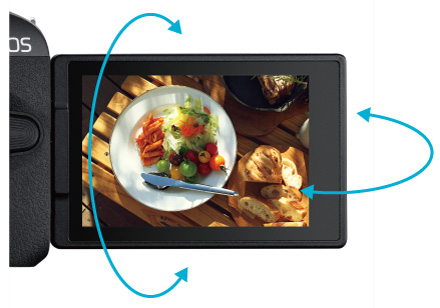
腰をかがめて低い目線でカメラを構えたり(ローアングル)、カメラを持ち上げて見下ろすような角度で撮ったり(ハイアングル)。そんなときは表示されている映像が見やすいように、液晶モニターを回転させることができます。いつもとは違った視点での撮影にチャレンジでき、表現の幅も広がります。液晶モニターは正面側に向けることも可能。自分撮りも手軽に楽しめます。


ファインダーで新しい撮影スタイルへ
電子ビューファインダー(EVF)

約236万ドットのOLEDカラー電子ビューファインダー(EVF)を搭載。EVFは、設定した露出やホワイトバランスが反映された状態のイメージが表示され、見える範囲がそのまま写真の構図になる(視野率約100%)ことから、どのように写るのかを撮影前にチェックできる利点があります。
ファインダー内表示
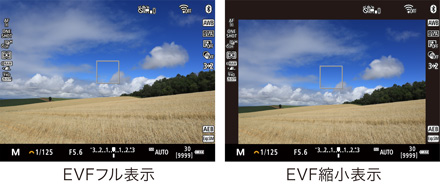
電子ビューファインダーには、撮影時に確認したい情報の数値やアイコンが表示されます。撮りたいイメージが全画面で見たいときは「フル表示」。イメージと情報を切り分けて見たいときは「縮小表示」を選択します。
-
※
画像は解説用イメージです。
OVFビューアシスト
光学ファインダーで見たときのような、自然な見た目を再現する表示モードです。ハイライト部の白トビや暗部の黒つぶれを低減し、実際に近い色味で表現します。
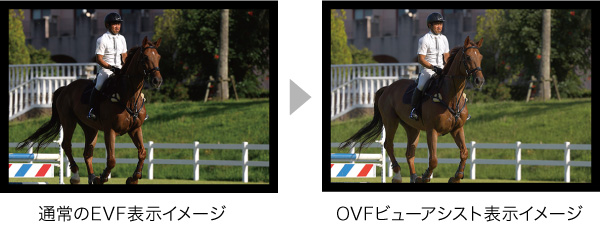
-
※
[OVFビューアシスト:入]設定時は、ピクチャースタイル/ホワイトバランス/オートライティングオプティマイザ/露出設定に応じた明るさ(表示Simulation)/高感度撮影時のノイズ低減/高輝度側・階調優先/HDR撮影(HDR PQ)がライブビュー映像に反映されません。
-
※
モニター表示でも使用可能。
-
※
表示される映像と撮影結果は異なります。
-
※
機能の効果により暗部(馬や背景)が見えやすくなっています。
-
※
効果を示すイメージです。
表示Simulation
露出や絞りを設定したとき、イメージしている明るさやボケ味になるか、撮影前にシミュレーション画像で確認することができます。
-
※
P/Tv/Av/Mモード時に機能します(バルブモード時、ストロボ使用時は、設定に関わらず適正露出で表示されます)。
-
※
[OVFビューアシスト:入]設定時は使用できません。
-
※
RFレンズおよび一部のEFレンズ使用時に設定できます。対応するレンズは「表示Simulation[露出+絞り]」からご確認ください。
-
※
モニター表示でも使用可能。
設定やピント位置を事前にチェック
静止画撮影時、ピント位置を厳密に設定したいときは、イメージを拡大してフォーカス位置を確認・調整することができます。また、露出やホワイトバランスを変更したときは、そのイメージをリアルタイムで確認することも可能。
MF拡大表示、MFピーキング

ファインダー内のイメージを拡大して、ピントが合っている位置を確認できます。また、マニュアルフォーカス時にピーキング機能を利用すると、合焦位置の輪郭を強調して表示。ピント位置をきめ細かく設定したいときに役立ちます。
-
※
マニュアルフォーカス時に、ピントが合いコントラストが高くなったエッジ部分だけに色を付けることができます。
-
※
拡大表示時は、ピーキング機能は使用できません。
設定変更をリアルタイムに反映
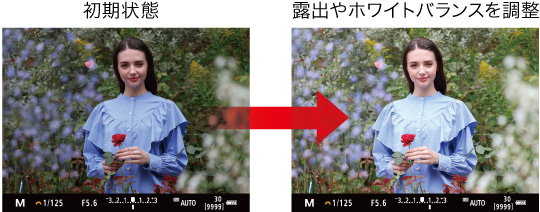
露出やホワイトバランスを変更すると、その設定をリアルタイムに反映。設定の効果を確認しながら撮影することができます。
-
※
画像はイメージです。
明るさの調整に役立つ内蔵ストロボ

光量が不足しているシーン、逆光になってしまう状況では、ストロボを利用することで明るい写真を撮影することができます。ストロボを手動で立ち上げると設定メニューから「自動発光/発光/発光禁止」を選べます。